录屏没保存下来怎么回事 MacBook电脑录屏常见问题解决方案
录屏没保存下来怎么回事,很多人在使用MacBook电脑进行录屏时,会遇到录屏没有保存下来的尴尬情况,如果这种问题频繁出现,那么我们就需要寻找解决方案来避免影响我们的工作和学习。下面我们就来介绍一些常见的MacBook录屏问题及其对应的解决方法,帮助大家在使用MacBook录屏时避免遇到不必要的麻烦。
具体步骤:
1.首先,在屏幕底部的Dock(程序坞)栏上找到QuickTime Player图标。然后在 Dock栏上鼠标右键这个图标,选择“选项”-“在程序坞中保留”。这样,软件就固定在了Dock栏。
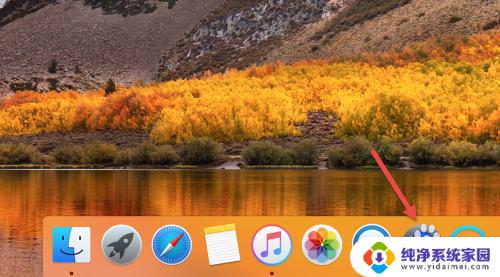
2.点击QuickTime Player图标,启动软件。屏幕顶部左上角出现“QuickTime Player”栏目。
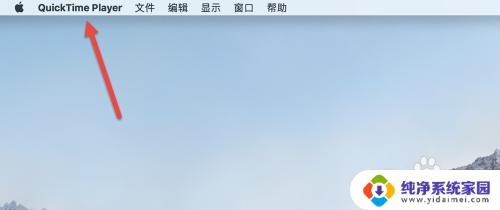
3.这时,我们点击屏幕左上角“QuickTime Player”栏目右边的“文件”选项,选择“新建屏幕录制”菜单项。
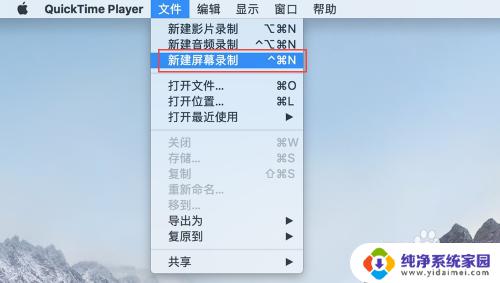
4.这时,屏幕上将会出现一个屏幕录制的窗口界面,我们点击里面红色的小圆圈。
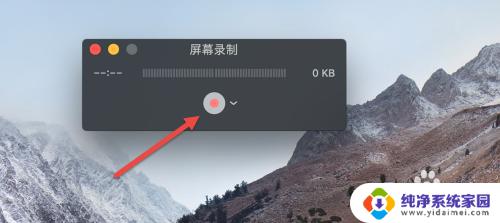
5.随后,会弹出一个有关屏幕录制的文字框:“点按以录制全屏幕。拖动以录制屏幕的一部分。点按菜单栏中的停止按钮以结束录制”。

6.在这个文字框中用鼠标点击一下,屏幕录制就正式开始了。同时,屏幕顶部会出现一个黑色的圆形按钮,如下图所示。
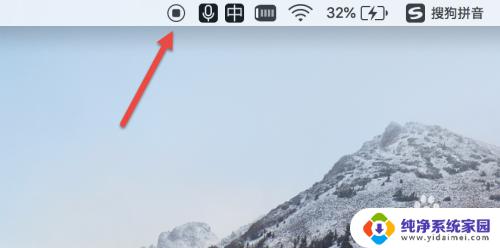
7.屏幕录制开始以后,如果想结束录制,点击屏幕顶部靠右的小黑点,会弹出一个视频播放界面。
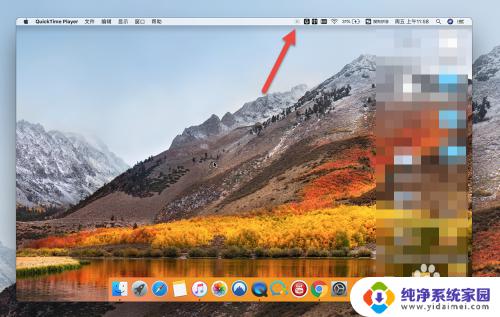
8.这时,我们点击关闭按钮,重命名录制的文件,选择保存位置;最后,点击“存储”按钮,录屏的视频就保存下来了。
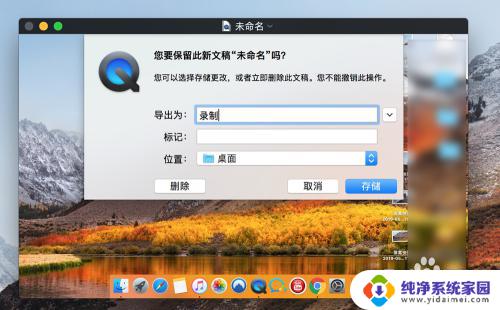
以上就是录屏没保存下来怎么回事的全部内容,如果你遇到了这种情况,可以按照以上小编提供的方法来解决,希望这些方法能够帮助到你。
- 上一篇: 华为Mate20一直重启开不了机?教你如何轻松解决!
- 下一篇: 如何关闭相机闪光灯 单反闪光灯怎么关
录屏没保存下来怎么回事 MacBook电脑录屏常见问题解决方案相关教程
- 微信不能录音怎么解决 微信录屏无法录音问题解决方法
- 电脑能录像吗 电脑录制视频的常见问题解答
- 苹果自动暗屏怎么回事 苹果手机自动暗屏问题解决方法
- ev录屏怎么保存视频到桌面 EV录屏保存到桌面的方法
- ipad录屏没有声音怎么回事 iPad平板录屏声音丢失怎么办
- 录屏没声音怎么弄华为 华为手机录屏声音不出来怎么解决
- ctrl alt s录屏保存在哪 电脑qq录屏保存路径在哪里
- 录音机的音频怎么剪辑 录音剪辑常见问题解答
- ev录屏录制后如何保存 ev录屏如何保存到桌面
- 00000074蓝屏是什么问题?解决方法和常见原因
- 笔记本开机按f1才能开机 电脑每次启动都要按F1怎么解决
- 电脑打印机怎么设置默认打印机 怎么在电脑上设置默认打印机
- windows取消pin登录 如何关闭Windows 10开机PIN码
- 刚刚删除的应用怎么恢复 安卓手机卸载应用后怎么恢复
- word用户名怎么改 Word用户名怎么改
- 电脑宽带错误651是怎么回事 宽带连接出现651错误怎么办